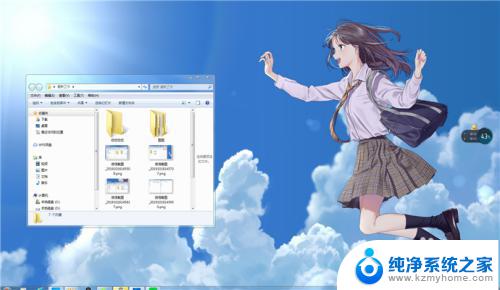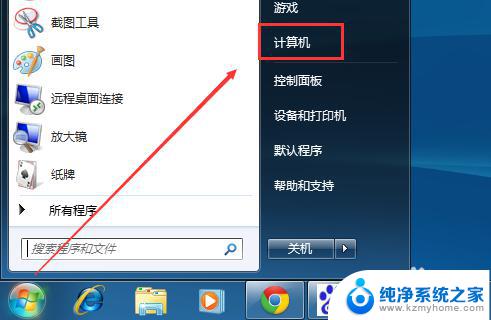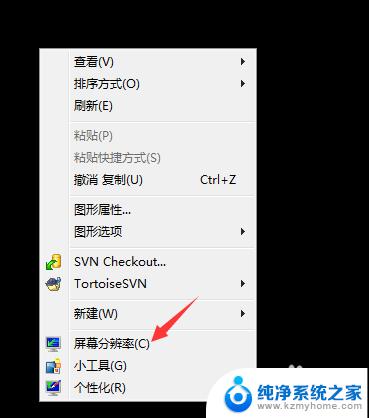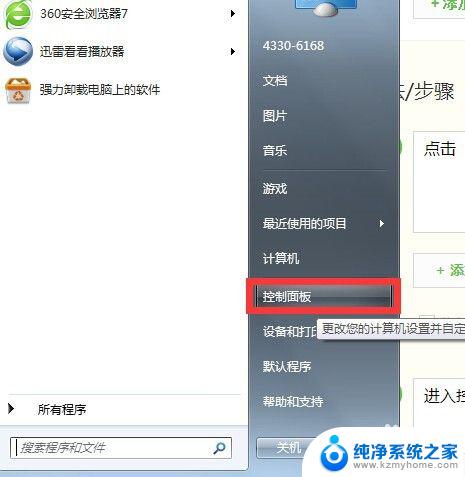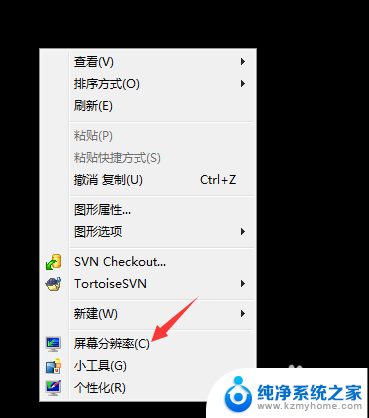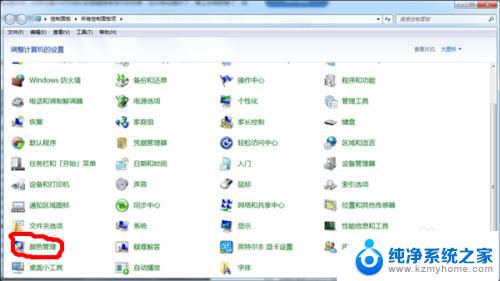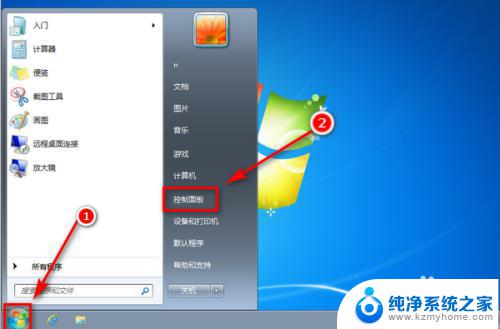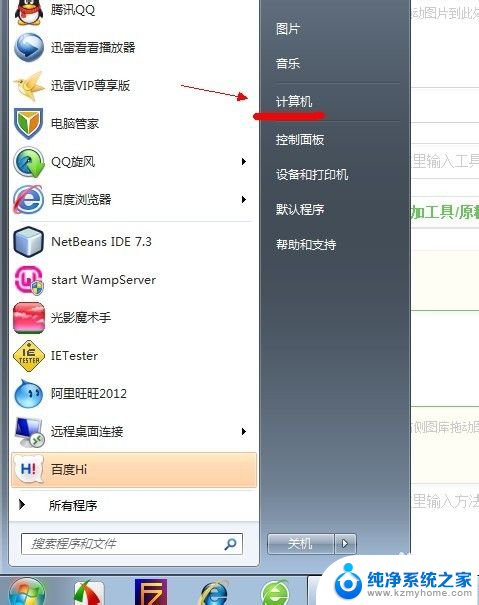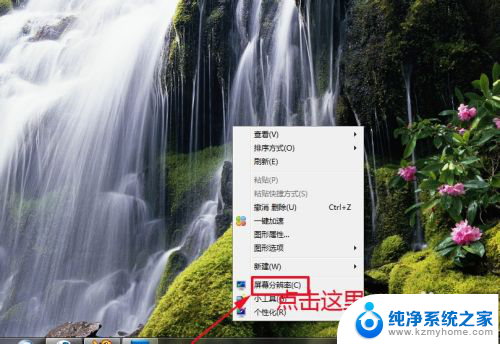win7多显示器 WIN7如何设置多屏显示切换
更新时间:2024-03-11 12:13:01作者:jiang
WIN7如何设置多屏显示切换 随着科技的发展,多屏显示已经成为工作和娱乐中的常见需求,WIN7作为一款广受欢迎的操作系统,它提供了便捷的多屏显示切换设置,让用户可以在不同的屏幕上同时工作或享受多种娱乐体验。通过WIN7的多屏显示功能,用户可以将任务分配到不同的屏幕上,提高工作效率;或者在观看视频、玩游戏时,享受更加沉浸式的体验。本文将详细介绍WIN7如何设置多屏显示切换,让您轻松掌握这一功能,提升您的工作和娱乐体验。
步骤如下:
1方法一:首先我们进入桌面,在空白处右键单击,打开“屏幕分辨率”。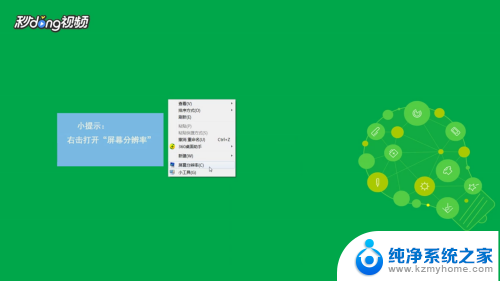 2在显示器处选择使用的显示器,如果有多个显示器系统会自动检测出可以的VGA显示器。
2在显示器处选择使用的显示器,如果有多个显示器系统会自动检测出可以的VGA显示器。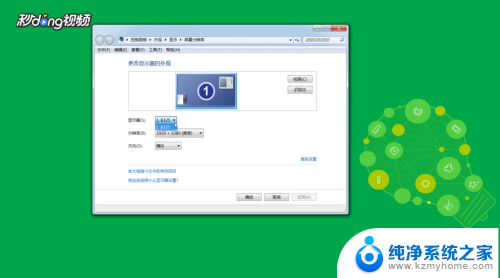 3方法二:同时按下“Win+P”键。
3方法二:同时按下“Win+P”键。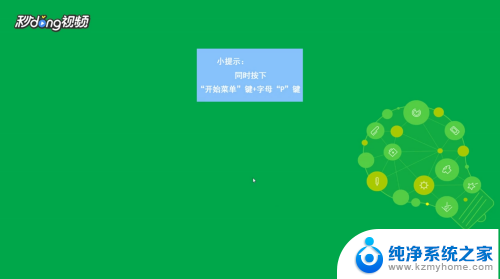 4选择屏幕扩展方式即可。
4选择屏幕扩展方式即可。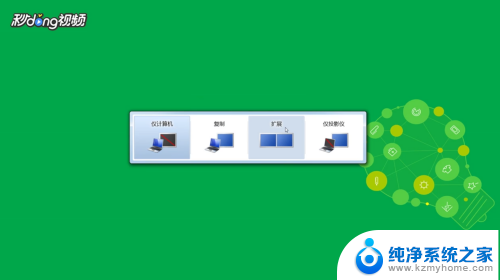
以上就是win7多显示器的全部内容,有遇到相同问题的用户可参考本文中介绍的步骤来进行修复,希望能对大家有所帮助。